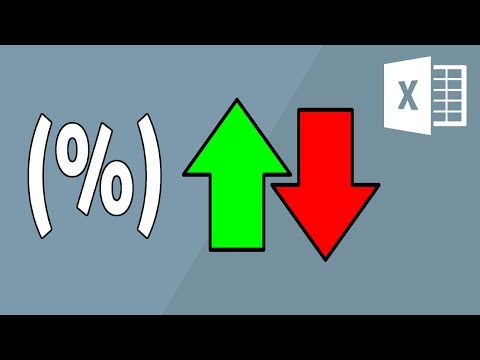
Innhold
- Legge inn dataene
- Formelen for prosentvis endring
- Skrive en formel i Excel
- Skrive formelen for prosentvis endring
Microsoft Excel 2013 er et regnearksprogram som du kan bruke til å legge inn og lagre numeriske data. Imidlertid kan Excel gjøre mer enn bare lagre data. Du kan skrive formler i Excel for å beregne statistikk om dataene dine. Prosentvis endring er en slik statistikk som du kan beregne med programmet hvis du vet hvordan du skriver inn formelen.
Legge inn dataene
For å beregne hva som helst i Excel 2013, må du først oppgi ditt rådata i regnearkceller. Anta for eksempel at du vil beregne den prosentvise endringen i en barns sparekontosaldo som skjedde i løpet av 2014. Rå dataene dine vil være to tall: kontosaldoen 1. januar 2014; og saldoen 1. januar 2015. Her er et eksempel på hvordan du vil legge inn dataene for en slik beregning:
I Celle A1, skriv "1. januar 2014." (Ikke skriv anførselstegnene.)
I Celle B1, skriv inn tallet "100." Dette representerer beløpet på bankkontoen 1. januar 2014.
I Celle A2, skriv "1. januar 2015."
I Celle B2, skriv inn tallet "150." Dette representerer beløpet på bankkontoen 1. januar 2015.
Fremgangsmåten for å legge inn formler i Excel 2007 er i utgangspunktet den samme. Hvis du for eksempel skulle beregne den daglige prosentvise endringen i en uke, ville du lagt inn data i celler representert med datoer i stedet for måneder. Deretter ville du følge den samme prosedyren for å beregne prosentvis endring.
Formelen for prosentvis endring
Formelen for prosent endring er vist nedenfor. Bokstaven B representerer beløpet etter endringen har funnet sted, eller det endelige beløpet. I eksemplet med barnets bankkonto ville B representere saldoen 1. januar 2015. Bokstaven A representerer beløpet før endringen har funnet sted, eller det opprinnelige beløpet. I eksemplet med barnets bankkonto ville B representere saldoen 1. januar 2014.
Prosentvis endring = (B - A) ÷ A × 100
Skrive en formel i Excel
Enhver formel kan skrives i Excel 2013, men først må du fortelle programmet at du skriver inn en formel at du vil ha det til regne ut og ikke bare visning. For å fortelle Excel at du skriver inn en formel den trenger å utføre en beregning for, skriver du inn lik tegn eller "=", som det første tegnet i cellen der du vil sette formelen. Derfra trenger du ganske enkelt å skrive formelen ved å bruke de riktige variablene.
Skrive formelen for prosentvis endring
I bankkontoeksempelet Celle B1 inneholder begynnelsesbeløpet til barnets konto, og Celle B2 inneholder det endelige beløpet. Nå kan du skrive inn formelen for prosentvis endring ved å erstatte navnene på disse cellene med variablene i formelen. Slik skriver du formelen.
I Celle C1, type "= (B2-B1) / B1 * 100" (Skriv ikke anførselstegn.)
Merk at det ikke er noen mellomrom i formelen. Du kan også skrive formelen i en hvilken som helst celle som ikke er okkupert av dataene dine. det trenger ikke være det Celle C1. Når du har skrevet den inn, trykk enter og cellen der du skrev den vil inneholde prosentendringen, i dette tilfellet 50 prosent.